Ausgehende und eingehende Profile konfigurieren
Gilt für: Dynamics 365 Contact Center - eingebettet, Dynamics 365 Contact Center - eigenständig und Dynamics 365 Customer Service
Anmerkung
Der Copilot Studio-Bot wird in „Copilot-Agent“ (Agent oder KI-Agent) umbenannt. Der menschliche Agent wird nun in Kundenservicemitarbeiter (Servicemitarbeiter oder Mitarbeiter) umbenannt. Möglicherweise stoßen Sie auf Verweise auf die alten und neuen Begriffe, während wir die Benutzeroberfläche, die Dokumentation und die Schulungsinhalte des Produkts aktualisieren.
Verwenden Sie die Informationen in diesem Artikel, um Profile zu erstellen, die für die Direktwahl zu bestimmten Kundenservicemitarbeitern (Servicemitarbeiter oder Vertreter) und für ausgehende Anrufe verwendet werden. Mithilfe dieser Profile können Sie Einstellungen wie Sprache, Wartemusik und Transkriptionseinstellungen für diese Anrufe konfigurieren. Die von Ihnen erstellten Profile werden auf der Seite Ausgehende und eingehende Profile aufgeführt. Die Spalte Profiltyp hilft bei der Unterscheidung der Profile.
Eingehende Profile ermöglichen die direkte Einwahl zu einzelnen Servicemitarbeitern und unterscheiden sich von Arbeitsstreams, die verwendet werden, um zu definieren, wie eingehende Anrufe weitergeleitet und über Warteschlangen Servicemitarbeitern zugewiesen werden. Bei der Direktwahl nach innen wird kein einheitliches Routing verwendet. Daher werden die direkten Anrufe an Servicemitarbeiter in der Analyse des einheitlichen Routingverlaufs nicht nachverfolgt.
Anforderungen
Stellen Sie sicher, dass die folgenden Voraussetzungen erfüllt sind:
- Um eingehende Profile zu erstellen, haben Sie für den Empfang von Anrufen einen geografischen Typ der persönlichen Nummer konfiguriert und aktiviert und über die Registerkarte Omnichannel in den Benutzereinstellungen dem Mitarbeitenden zugewiesen. Weitere Informationen: Telefonnummern verwalten
- Um ausgehende Profile zu erstellen, haben Sie gemeinsame oder geografische Nummern für ausgehende Anrufe konfiguriert und aktiviert. In Ihrem Anrufplan für diese Nummer ist das Kontrollkästchen Anrufe tätigen aktiviert.
- Sie haben Kapazitätsprofile konfiguriert.
- Sie haben Sprachwarteschlangen konfiguriert.
Eingehende Profile erstellen
Wählen Sie in der Siteübersicht des Customer Service-Admin Centers oder Contact Center-Admin Centers Produktivität unter Agent-Umgebung aus.
Auf der Produktivität-Seite wählen Sie für Ausgehende und eingehende ProfileVerwalten aus.
Neues Profil auswählen.
Im Dialog Neues Profil erstellen geben Sie einen Profilnamen ein, wählen Sie den Profiltyp als Eingehend, und wählen Sie dann Weiter aus.
Auf der Seite Telefonnummer wählen Sie eine persönliche Nummer aus der Liste Nummer aus und wählen Sie Weiter. Beim Erstellen eines Profils können Sie jeweils nur eine Telefonnummer hinzufügen.
Unter Eingehende Informationen, wählen Sie eine Warteschlange und ein oder mehrere Kapazitätsprofile in den Warteschlange und Kapazität Dropdown-Listen, und wählen Sie dann Weiter.
Unter Eingehende Verhaltensweisen, konfigurieren Sie die folgenden Einstellungen:
- Sprache: Übernehmen Sie die Standardsprache als Englisch USA oder wählen Sie eine Sprache aus der Liste aus.
- Warteschleifenmusik: Wählen Sie eine Musikdatei aus, die abgespielt werden soll, wenn der Anruf in der Warteschleife steht.
- Wartemusik: Wählen Sie eine Musikdatei aus, die abgespielt werden soll, wenn der Anrufer wartet.
- Anrufweiterleitung an externe Telefonnummer: Stellen Sie den Umschalter auf Ein, wenn Sie wollen, dass der Mitarbeitende den Anruf an eine Telefonnummer außerhalb Ihrer Organisation weiterleiten.
- Mit Microsoft Teams-Benutzendem beraten: Stellen Sie den Umschalter auf Ein, wenn Sie möchten, dass der Mitarbeitende bei Sprachanrufen beraten oder sie an Fachexperten auf Microsoft Teams weiterleiten kann.
-
Transkription und Aufnahme: Wählen Sie aus, ob Sie den Anruf transkribieren und aufzeichnen möchten. Wählen Sie Keine aus, wenn Sie kein Angebot unterbreiten möchten.
- Einstellung starten: Ist aktiviert, wenn Sie Transkription oder Transkription und Aufzeichnung auswählen. Wählen Sie Automatisch, wenn die Anrufaufzeichnung und -transkription sofort beginnen soll.
- Für Agenten das Anhalten und Fortsetzen zulassen: Ist aktiviert, wenn Sie Starteinstellung auf Automatisch festlegen. Legen Sie diese Option auf Ja fest, damit Mitarbeitende die Aufzeichnung und Transkription anhalten und fortsetzen können.
Weiter auswählen, um die Einstellungen zu überprüfen. Wählen Sie dann Speichern und schließen.
Ausgehende Profile erstellen
Sie können festlegen, wie Mitarbeitende ausgehende Anrufe verwenden und welche Mitarbeitenden diese Anrufe tätigen können. Wenn Sie möchten, dass sich die Anrufer-ID-Nummer, die der Kundschaft angezeigt wird, von der ausgehenden Profilnummer unterscheidet, konfigurieren Sie eine alternative Nummer. Dies ist hilfreich, wenn sich einige Einstellungen je nach Rolle des Mitarbeitenden unterscheiden, während für ein Unternehmen die Anrufer-ID-Nummer weiterhin einheitlich aufgeführt wird. Sie müssen die alternative Nummer außer der Standardnummer als Workstream-Kanal oder als Outbound-Profilnummer konfigurieren, bevor Sie sie verwenden können. Weitere Informationen finden Sie unter Servicemitarbeitenden eine persönliche Telefonnummer zuweisen.
Führen Sie die Schritte 1 bis 3 in Erstellen Sie eingehende Profile aus.
Im Dialogfeld Neues Profil erstellen im Abschnitt Profileinstellungen geben Sie einen Profilnamen unter Profilname ein und wählen Ausgehend im Profiltyp und wählen Weiter aus.
Unter Telefonnummer wählen Sie eine Telefonnummer aus der Liste freigegebene Nummern aus und wählen Sie Weiter.
Notiz
Die Telefonnummernliste zeigt nur die Nummern an, die für ausgehende Anrufe aktiviert sind und nicht als persönliche Benutzertelefonnummer verwendet werden. Wenn Sie keine Zahlen in der Liste sehen, müssen Sie eine Nummer für ausgehende Anrufe konfigurieren.
Unter Ausgehende Informationen führen Sie dann die folgenden Schritte aus:
Nummernbeschriftung: Geben Sie eine Beschriftung ein, die den geschäftlichen Kontext erklärt (z. B. Abrechnung), die mit der Telefonnummer dem Mitarbeitenden angezeigt wird, wenn dieser einen Kunden anruft. Dieser Wert wird automatisch mit der Zeichenfolge für den Telefonnamen auf dem Agent-Dialer aufgefüllt, den der Mitarbeiter bearbeiten kann.
Anmerkung
Diese Beschriftung wird nur im Agent-Dialer verwendet und ist kein CNAM-Label (Caller Name Delivery), das Kunden angezeigt werden kann, da CNAM nicht unterstützt wird.
Warteschlange: Wählen Sie eine Warteschlange aus dem Dropdownmenü aus.
Kapazität: Wählen Sie ein oder mehrere Kapazitätsprofile aus dem Dropdownmenü aus.
Anrufer-ID-Nummer: Wählen Sie eine Nummer aus der Liste aus. Die Beschriftung (Profilnummer) neben der Nummer zeigt an, dass die Anrufer-ID dieselbe Nummer wie die Profilnummer anzeigt. Dies ist auch die Standardeinstellung.
Wenn Sie eine Anrufer-ID auswählen, die sich von der Profilnummer unterscheidet, stellen Sie sicher, dass die Nummer über ein ausgehendes Profil verfügt, damit Agenteneinstellungen erstellt werden.
Unter Ausgehende Verhalten führen Sie dann die folgenden Schritte aus:
-
Positivliste für Länder/Regionen: Wählen Sie die Länder oder Regionen aus, deren Nummern Ihre Mitarbeitenden anrufen können. Wenn Mitarbeitende mehrere ausgehende Profile haben, sehen sie eine Liste der Länder oder Regionen, die in allen Profilen ausgewählt sind.
Anmerkung
Die Liste für Länder/Regionen zulassen ist eine Funktion für den frühen Zugriff. Sie können sich für einen Vorabzugang anmelden, um diese Funktionen in Ihrer Umgebung zu aktivieren. Auf diese Weise können Sie die Funktionen testen und sie dann in all Ihren Umgebungen anwenden. Informationen zum Aktivieren dieser Funktionen finden Sie unter Updates für den Vorabzugang abonnieren.
- Musik halten: Wählen Sie eine Musikdatei aus, die abgespielt werden soll, wenn der Kunde während eines Anrufs gehalten wird.
- Musik halten: Wählen Sie eine Musikdatei aus, die abgespielt werden soll, wenn der Kunde während eines Anrufs gehalten wird.
- Anrufweiterleitung an externe Telefonnummer: Stellen Sie den Umschalter auf Ein, wenn Sie wollen, dass der Mitarbeitende den Anruf an eine Telefonnummer außerhalb Ihrer Organisation weiterleiten.
- Mit Microsoft Teams-Benutzendem beraten: Stellen Sie den Umschalter auf Ein, wenn Sie möchten, dass der Mitarbeitende bei Sprachanrufen beraten oder sie an Fachexperten auf Microsoft Teams weiterleiten kann.
- Transkription und Aufnahme: Wählen Sie Keine, Nur Transkription oder Transkription und Aufnahme basierend auf Ihren Geschäftsszenarien und Anforderungen. Als Administrator möchten Sie den Wert vielleicht auf Keine setzen für Geschäftsvorfälle wie Kundenabrechnungen, bei denen Sie keine Finanzdaten erfassen möchten.
- Einstellung starten: Gibt an, ob Sie mit der Transkription und/oder Aufnahme beginnen möchten, wenn der Anruf beginnt. Der Standardwert ist Automatisch was bedeutet, dass Transkription und Aufnahme automatisch zu Beginn des Gesprächs beginnen.
- Für Agenten das Anhalten und Fortsetzen zulassen: Gibt an, ob Sie Ihren Mitarbeitenden erlauben möchten, die Transkription und Aufzeichnung von Anrufen anzuhalten und fortzusetzen. Der Standardwert ist Ja, was bedeutet, dass Ihre Mitarbeitenden im Unterhaltungsbereich wählen können, wann die Transkription und Aufzeichnung von Anrufen angehalten oder fortgesetzt werden soll.
-
Positivliste für Länder/Regionen: Wählen Sie die Länder oder Regionen aus, deren Nummern Ihre Mitarbeitenden anrufen können. Wenn Mitarbeitende mehrere ausgehende Profile haben, sehen sie eine Liste der Länder oder Regionen, die in allen Profilen ausgewählt sind.
Wählen Sie Speichern und schließen aus.
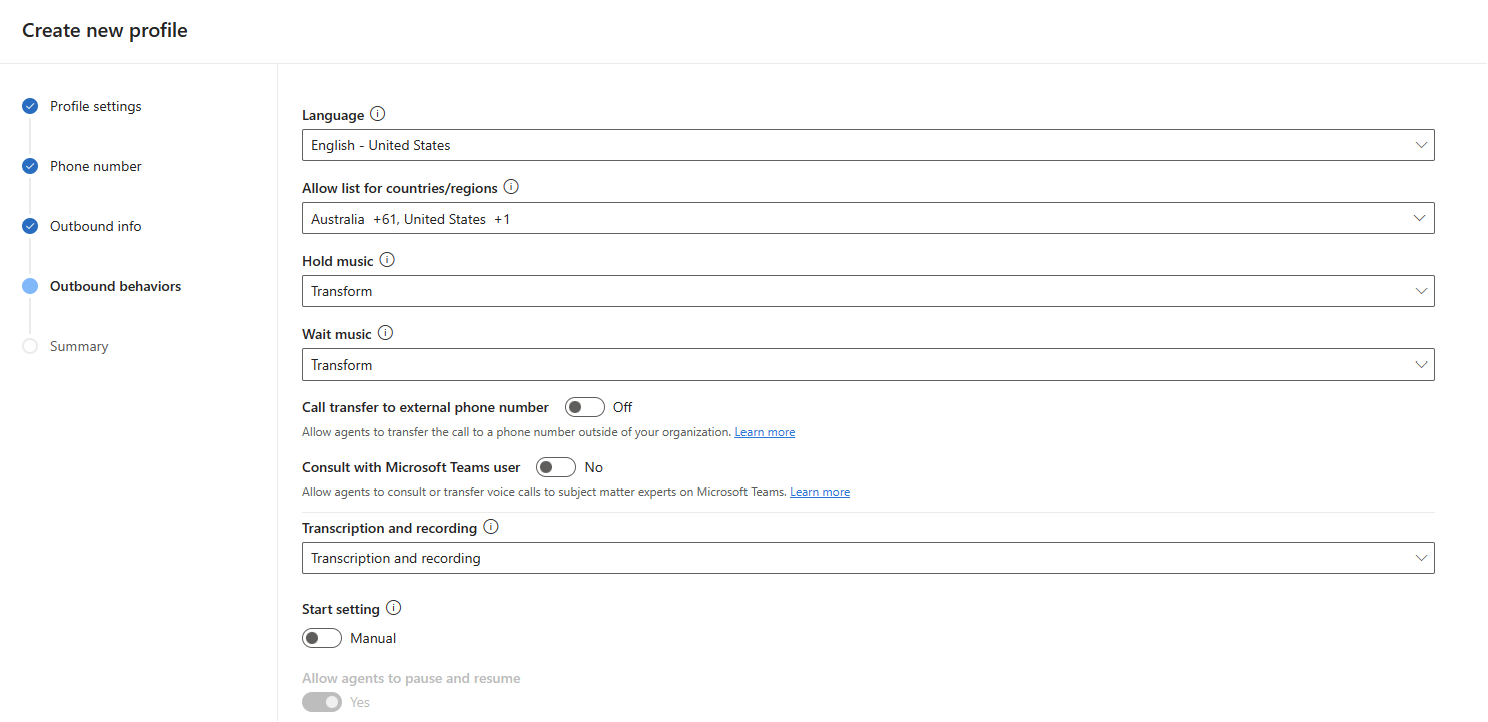
Standardprofile
Die Standardprofile sind sofort verfügbar, wenn Sie die Erstausführung in der neuen Organisation nutzen. Einige der Funktionen lauten wie folgt:
- Die Standardprofile werden als Fallbackprofile verwendet, wenn Mitarbeitenden kein Profil zugewiesen wird.
- Sie können nur das Verhalten und die Vorlagen bearbeiten, nicht aber den Profiltyp für die Standardprofile.
- Die Gebietsschemaeinstellungen für die Standardprofile sollten gleich sein. Die Gebietsschemaeinstellungen können nur in einem der Standardprofile bearbeitet werden und die Einstellung gilt für beide Standardprofile.
- Die Telefonnummernspalte für das Standardprofil für eingehenden Datenverkehr ist „nicht definiert“, da sie als Standard für alle Anrufe von Telefonnummern von Servicemitarbeitenden verwendet wird. Wenn Kundschaft anruft und kein anderes eingehendes Profil vorhanden ist, wird das Standardprofil verwendet, um den Anruf an den Servicemitarbeitenden weiterzuleiten, dessen Telefonnummer für eingehende Anrufe aktiviert ist und dessen Kapazität mit dem Kapazitätsprofil übereinstimmt, das für das Standardprofil festgelegt ist.
Profile bearbeiten
Bearbeiten Sie die Profile, um das Verhalten und die erweiterten Einstellungen zu aktualisieren. Sie können nicht benötigte Profile löschen.
Auf der Seite Ausgehende und eingehende Profile wählen Seien ein Profil aus der Liste aus und wählen Bearbeiten. Im Dialog Profileinstellungen bearbeiten aktualisieren Sie die Details in den erforderlichen Abschnitten.
Im Abschnitt Erweiterte Einstellungen, der nur verfügbar ist, nachdem Sie ein Profil gespeichert haben, wählen Sie die Standardvorlagen für Sitzung, Rückfragebenachrichtigung und Übertragungsbenachrichtigung aus. Informationen zu Sitzungs- und Benachrichtigungsvorlagen finden Sie unter Sitzungsvorlagen verwalten und Benachrichtigungseinstellungen und Vorlagen verwalten.
Wählen Sie Speichern und schließen aus.
Verwandte Informationen
Übersicht des Sprachkanals
Telefonnummern verwalten
Eigenen Netzbetreiber verwenden
Eingeh. Anrufe einrichten